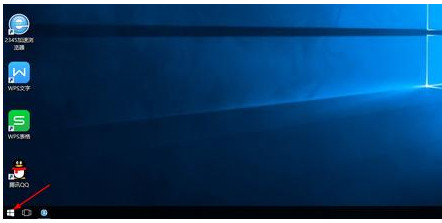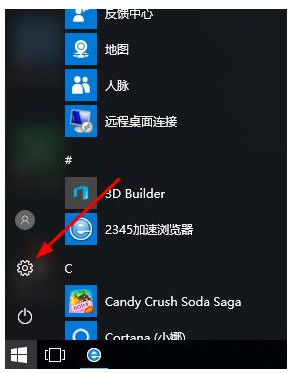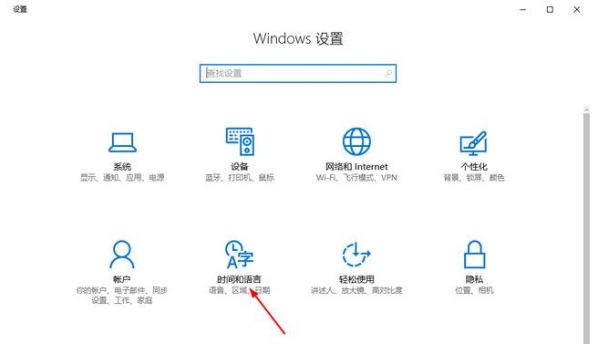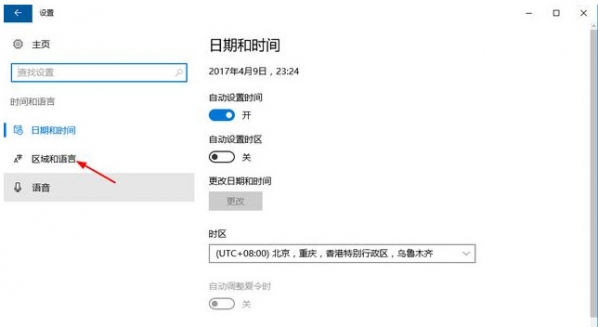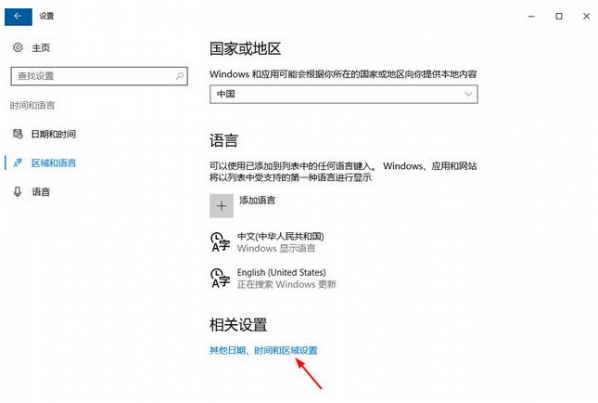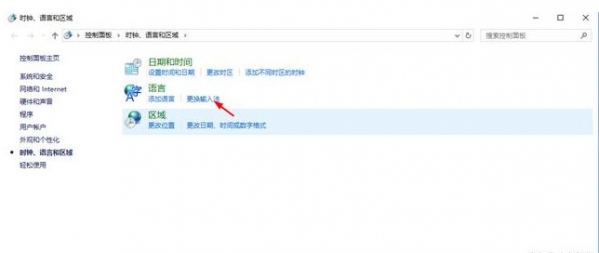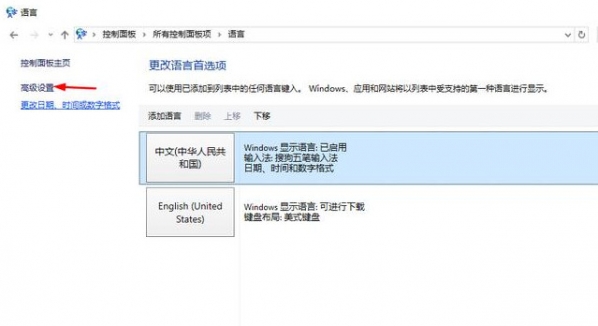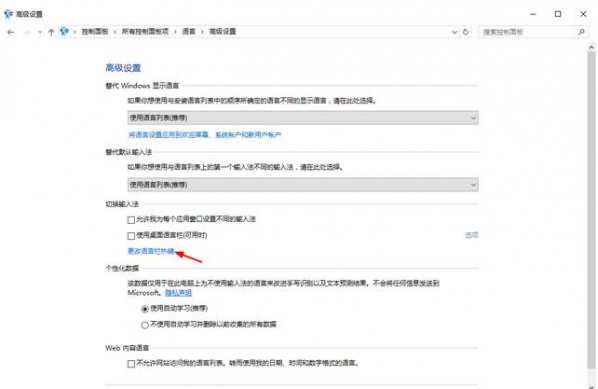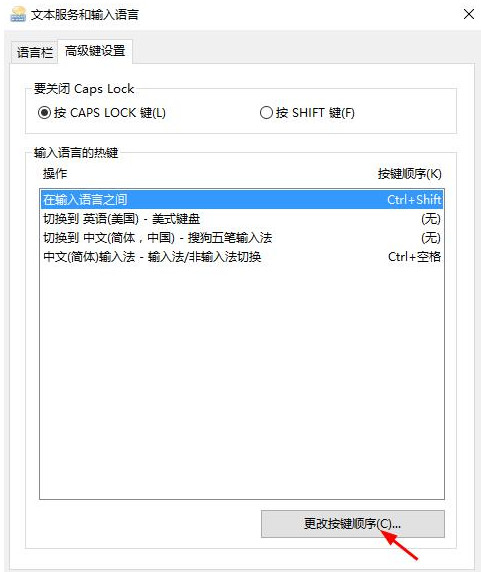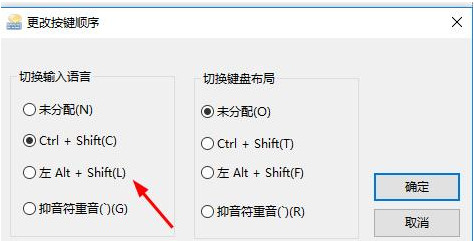现在win10系统日趋完善,很多用户都升级了win10,不过升级后许多用户表示win10的输入法切换快捷键不一样了,按Ctrl+Shift没有反应。原因是win10修改了默认输入法快捷键,默认为Win键+Shift,win10输入法快捷键如何更改?下面就教大家修改win10输入法切换快捷键的方法。
操作教程
第一步:在桌面左下角点击开始菜单。
第二步:在开始菜单中点击设置按钮(齿轮图标)。
第三步:在设置窗口选择时间和语言选项卡。
第四步:点击左侧栏的区域和语言。
第五步:然后再次点击右侧栏下方的其它日期、时间和区域设置。
第六步:在语言和区域设置窗口选择更换输入法。
第七步:选择左侧栏高级设置。
第八步:选择右侧栏更改语言栏热键。
第九步:选择更改按键顺序。
第十步:在更改按键顺序窗口选择适合自已的快捷键,确定并返回桌面。
这时再次使用输入法时,已经修改为自己熟悉的快捷键了。以上就是win10输入法切换快捷键修改的操作教程,希望能帮大家解决问题。